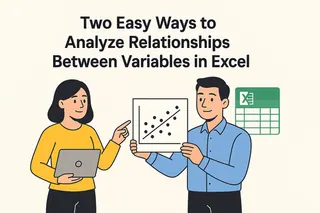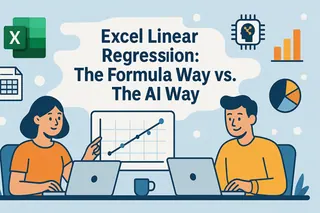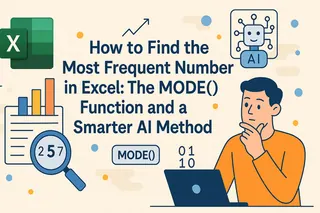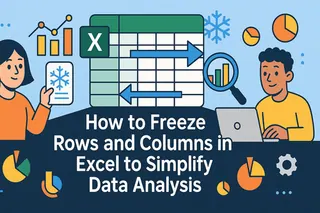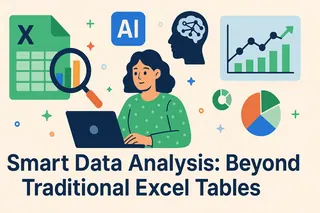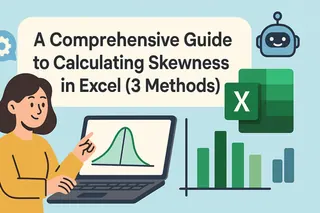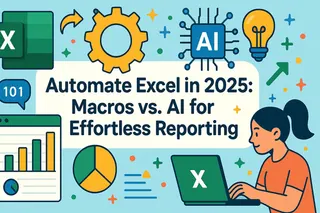核心要点:
- 理解数据关联对市场营销、销售和财务领域的商业决策至关重要,但传统相关性分析需要统计学知识
- 匡优Excel的AI方法通过自然语言指令分析相关性,无需复杂公式
- 与CORREL()函数相比,匡优Excel不仅提供相关系数,还能即时生成可视化图表和商业洞察
- 对商业人士而言,采用AI工具意味着更快获取数据洞察,将更多时间投入战略决策而非技术分析
分析两组数据间的关联是商业分析的基础任务。通过计算相关系数,可快速判断两个变量是同向变动、反向变动还是毫无关联。这在销售领域至关重要——比如分析市场营销支出与营收的关系,或在运营领域观察客户满意度如何影响留存率。
本指南将探讨两种强大的Excel相关性分析方法:传统公式法与现代化AI解决方案。您将掌握两种方法的应用,并了解AI工具如何让复杂分析变得前所未有的简单。
理解相关性
在深入探讨前,先明确测量对象。相关性分析衡量两个变量间线性关系的强度与方向,其结果称为相关系数(或皮尔逊相关系数),取值范围为-1到1:
- 1 表示完全正相关(一个变量增加时,另一个随之增加)
- -1 表示完全负相关(一个变量增加时,另一个随之减少)
- 0 表示无线性相关
例如,广告支出与销售额可能呈现强正相关(接近1),而价格上涨与客户留存率可能呈现强负相关(接近-1)。
方法一:使用CORREL()函数的传统方法
Excel的CORREL()函数是直接计算相关系数的强大统计工具,其可靠性使其成为分析师多年的首选。
CORREL()语法与参数
使用CORREL()函数需掌握其简洁语法:
=CORREL(数组1, 数组2)
数组1:第一组数值范围数组2:第二组数值范围
关键要求是两组数组必须包含相同数量的数据点,否则CORREL()将返回#N/A错误。
如何在Excel中使用CORREL()
通过以下步骤使用CORREL()函数计算相关性:
- 将两组数据分别输入不同列
- 点击需要显示相关系数的单元格
- 输入
CORREL()公式并引用数据范围 - 按Enter键显示结果
例如,若利率和债券价格数据位于A列和B列的第2至11行:
=CORREL(A2:A11, B2:B11)
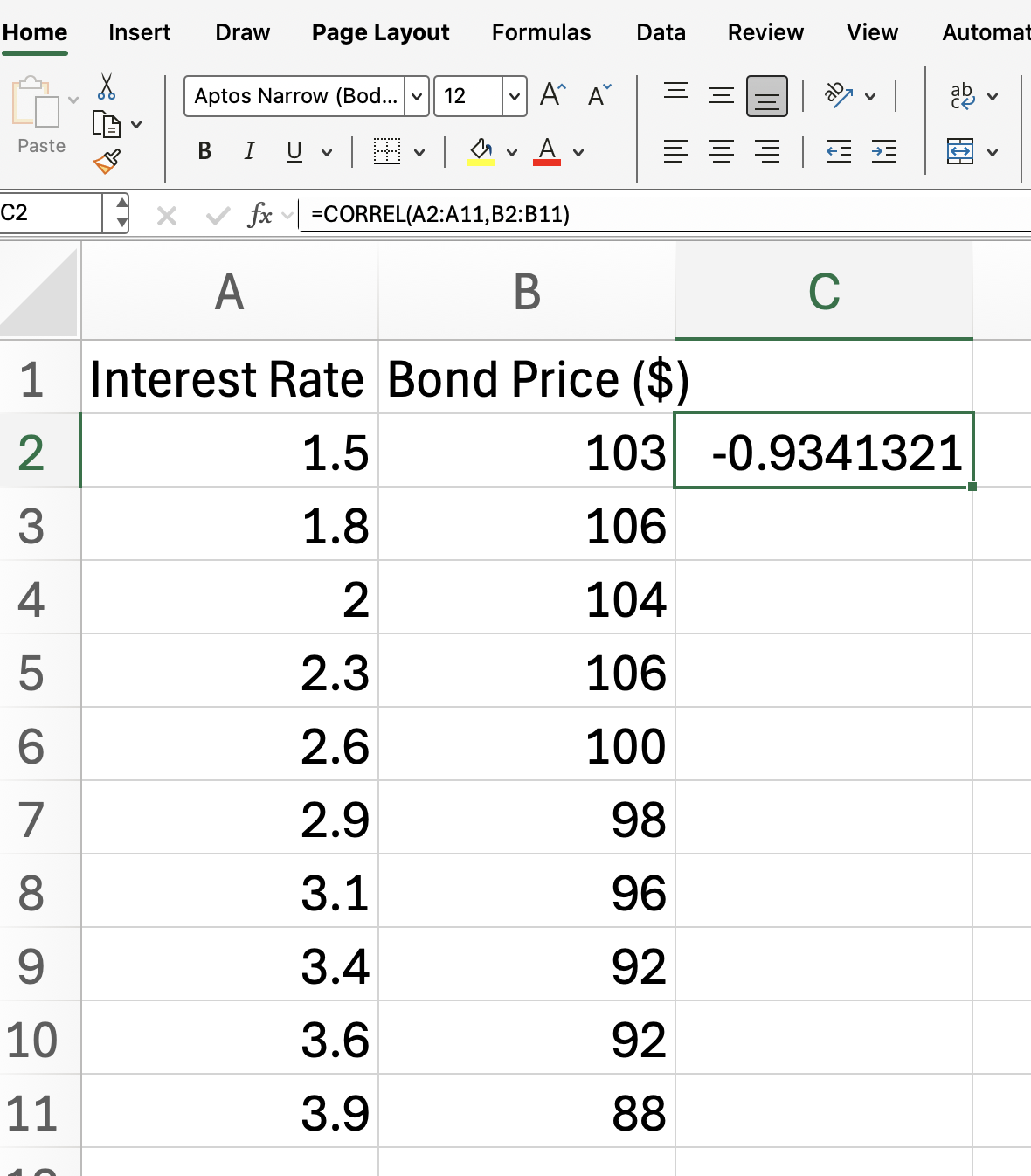
该公式返回两组数据的相关系数。根据商业逻辑,我们预期结果接近1,表明存在强正相关——营销支出增加时,销售收入通常随之增长。
方法二:匡优Excel的AI驱动方法
虽然CORREL()函数效果显著,但若能不记公式就获得相同结果呢?这正是匡优Excel等AI智能体的优势所在。匡优Excel让您只需用通俗语言提问,即可执行复杂数据分析。

如何使用匡优Excel分析相关性
无需输入公式,您能立即获得答案、图表和AI洞察。以下是使用匡优Excel解决相同问题的步骤:
- 上传文件:包含两组数据(如营销支出与销售收入)
- 简单提问:在聊天界面输入问题,例如:
- "‘营销支出’与‘销售收入’之间的相关性是多少?"
- 或更宽泛地:"分析我们广告支出与月销售额的关系"
- 即时获取结果:匡优Excel将处理请求并立即提供相关系数
这种方法强大之处在于,匡优Excel不仅提供数值,还能生成散点图可视化关系,并提供AI驱动的结果解读,进一步节省您的时间。
方法对比:CORREL() vs 匡优Excel
| 功能特点 | CORREL()函数(传统) |
匡优Excel(AI驱动) |
|---|---|---|
| 易用性 | 需要掌握函数语法和单元格引用 | 使用简单的自然语言指令,无需记忆公式 |
| 速度 | 对熟练用户较快 | 瞬时响应,省去回忆和输入公式的时间 |
| 错误处理 | 返回晦涩错误如#N/A或#DIV/0! |
数据不一致或缺失时提供用户友好提示 |
| 洞察深度 | 提供单一数值输出(系数) | 提供系数+可视化图表+AI生成解读 |
| 学习曲线 | 中等,需学习特定Excel函数 | 极低,会提问即可使用 |
结果解读
无论使用CORREL()还是匡优Excel,解读相关系数都是关键。该值始终介于-1到1之间:
- 接近1的值:强正相关(一个变量增加时另一个同步增加)
- 接近-1的值:强负相关(一个变量增加时另一个减少)
- 接近0的值:微弱或无线性关系
请牢记关键点:相关不等于因果。高相关系数仅表明存在关联,并不代表一个变量导致另一个变量变化。
手动方法的常见错误
使用CORREL()函数时可能遇到常见错误,理解这些错误有助于快速排查问题:
#N/A错误:两组数组数据点数量不同时出现#DIV/0!错误:任一数组少于两个数据点,或任一数组标准差为零时发生#VALUE!错误:数据范围内包含非数值时出现
确保数据范围等长且仅含数值可避免这些问题。像匡优Excel这类AI工具的优势在于会自动执行数据验证检查,并清晰指导如何修正源数据。
结语
CORREL()函数凭借其直接可靠的计算,仍是Excel分析师工具库中的必备工具。但数据分析领域正在变革,像匡优Excel这样的AI智能体正在降低数据分析门槛,使其更快速、直观且富有洞察力。
通过允许用户用自然语言提出复杂问题,这些工具赋能不同技能水平的商业用户超越手动公式,专注于真正重要的事:理解数据讲述的故事,做出更明智的商业决策。
准备好变革数据分析方式了吗?立即体验匡优Excel,探索AI驱动的相关性分析如何加速您的商业洞察。